diskgenius分区工具提供的硬盘低级格式化功能,是对整块硬盘进行底层操作,与常规的分区级别格式化存在明显差异。接下来将详细说明这两者的区别,并演示如何通过diskgenius分区工具完成硬盘低级格式化的全过程。
1、 首先将u启动v6.2装机版U盘插入电脑的USB接口,随后重启计算机。在开机画面出现时,通过一键U盘启动快捷键进入u启动主菜单界面。选择运行最新版本的DiskGenius分区工具,并按下回车键确认执行,如下图所示:
2、 接下来,在当前屏幕光标位置输入lformat命令,然后按下回车键开始执行,具体操作请参考下图:
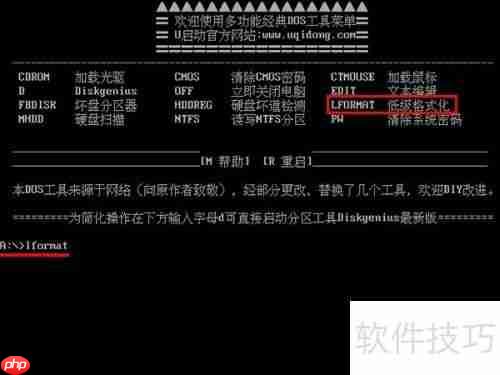
3、 然后按下y键以继续后续操作,如下图所示:
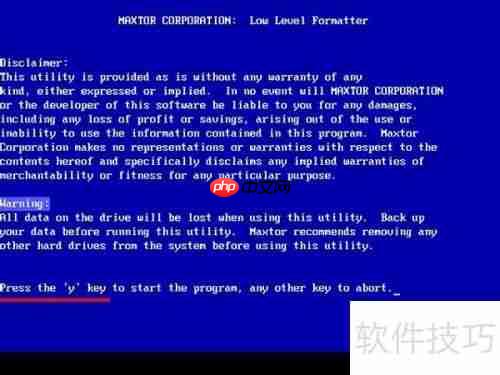
4、 使用上下方向键选择目标低级格式化设备,按下回车键进行确认,如下图所示:

5、 接着屏幕上会出现一段英文提示信息,询问是否执行低格操作,再次按下Y键进行确认,如下图所示:

6、 此时会显示警告信息,提示该操作将清除硬盘上所有数据,按下Y键继续执行,如下图所示:

7、 之后只需等待DiskGenius分区工具完成整个低级格式化过程,具体进度可参考下图:
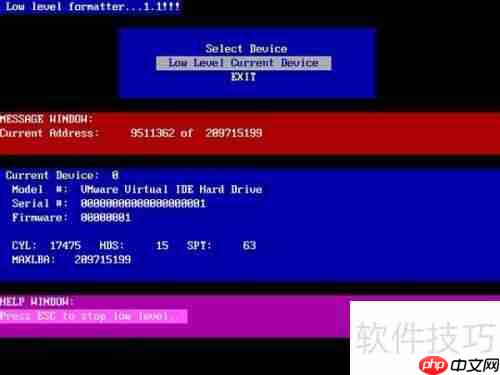
8、 当硬盘低级格式化完成后,重新启动计算机即可正常使用,如下图所示:
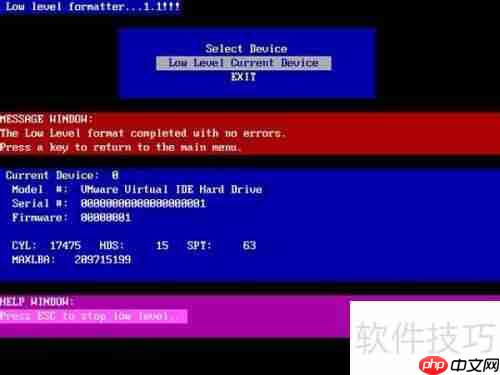
以上就是u启动diskgenius工具进行磁盘低级格式化的详细内容,更多请关注php中文网其它相关文章!

每个人都需要一台速度更快、更稳定的 PC。随着时间的推移,垃圾文件、旧注册表数据和不必要的后台进程会占用资源并降低性能。幸运的是,许多工具可以让 Windows 保持平稳运行。




Copyright 2014-2025 https://www.php.cn/ All Rights Reserved | php.cn | 湘ICP备2023035733号